本文将讲解TP-Link TL-WR740N无线路由器如何配置WDS桥接功能,WDS桥接的功能在于让多台无线路由器通过无线方式互联,当其中任意一台无线路由器接入互联网后,其他无线路由器也能实现上网。

一、何时需要使用WDS桥接?
在一些较大的空间内通常会用到这一技术,单台无线路由器的WiFi覆盖范围有限,可能会导致某些区域无信号或信号强度不足,此时可以添加一台无线路由器,利用WDS桥接技术将它们连接起来,从而扩大整个空间的无线网络覆盖。
二、TL-WR740N路由器WDS桥接设置
友情提醒:为了便于理解,我们做如下定义:连接至互联网的路由器称为主路由器,而TL-WR740N路由器则称为副路由器。
1、查看主路由器的无线参数
登录主路由器的管理页面,记录下其无线网络名称、加密方式、密码以及信道(建议手动设定信道值),具体可参考以下示例图:
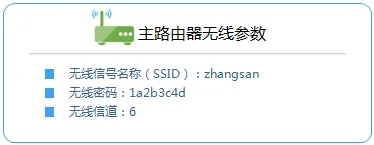
2、访问TL-WR740N路由器的管理界面,依次点击“无线设置”——“无线基本设置”,将SSID设置成与主路由器一致,“信道”设为6(需与主路由器保持一致),启用“WDS”选项,并点击“扫描”按钮。
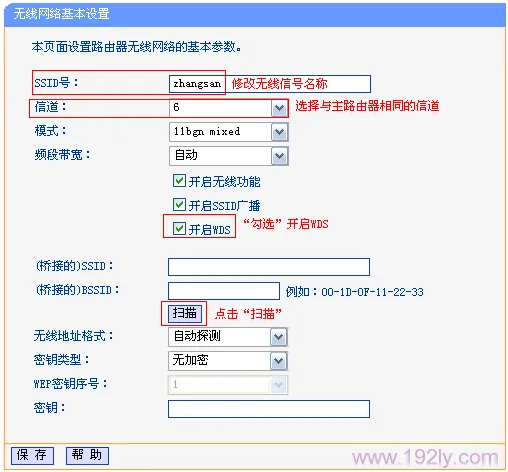
3、从扫描结果中找到主路由器的SSID(即WiFi名称),然后点击“连接”。
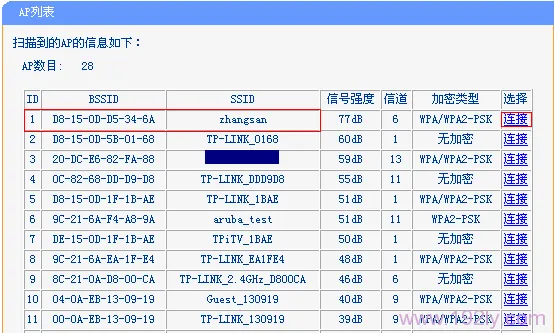









 陕公网安备41159202000202号
陕公网安备41159202000202号